Anúncios Clipconverter.cc
![]() Escrito por Tomas Meskauskas a (atualizado)
Escrito por Tomas Meskauskas a (atualizado)
Instruções de remoção do redirecionamento Clipconverter.cc
O que é clipconverter.cc?
clipconverter.cc é um conversor de média online que permite a conversão e o descarregamento de vídeo ou áudio do YouTube, Facebook, Vimeo e outros sites. Os utilizadores simplesmente colam o URL do vídeo/áudio, escolhem um formato, iniciam o conversor e descarregam o ficheiro convertido. Este serviço não é diretamente prejudicial; no entanto, o descarregamento de vídeos do YouTube (e de outras páginas semelhantes) é ilegal. Além disso, o clipconverter.cc usa anúncios pop-up enganosos que podem levar a instalações indesejadas. Também pede aos visitantes permissão para exibir notificações (muitos utilizadores acidentalmente permitem que sites façam isso).

O clipconverter.cc causa redirecionamentos para sites duvidosos, geralmente enganosos. Por exemplo, pode abrir sites usados para induzir as pessoas a instalar aplicações potencialmente indesejadas (APIs), aplicações do tipo adware e outros. Portanto, pode abrir sites fraudulentos que muitas vezes induzem as pessoas a acreditarem que os seus computadores estão infectados e pedem que descarreguem software antivírus, anti-spyware (ou outro) duvidoso. Alguns criminosos incentivam os visitantes a contatá-los por meio dos números de telefone fornecidos - essas são tentativas de extorquir dinheiro das pessoas, incentivando-as a comprar software ou serviços duvidosos. Além disso, clipconverter.cc exibe anúncios pop-up. Se clicadas, podem causar a instalação indesejada de APIs ou levar a sites potencialmente maliciosos. Observe que clipconverter.cc solicita continuamente permissão para mostrar notificações. Abre uma janela pop-up a informar que clipconverter.cc deseja mostrar notificações ou abre uma página incentivando os utilizadores a premir "Permitir" para confirmar as notificações por push. A concessão dessa permissão leva a vários anúncios, notificações irritantes de 'notícias', atualizações e outras distrações. Clicar nos anúncios pode levar a instalações indesejadas ou sites fraudulentos. Como mencionado, o descarregamento de áudio e vídeo convertidos deste site é seguro; no entanto, isso também pode levar ao descarregamento e instalação de várias APIs, redirecionamentos para outros sites duvidosos e assim por diante. O mesmo aplica-se à concessão de permissão para notificações.
| Nome | Anúncios clipconverter.cc. |
| Tipo de Ameaça | Anúncios de notificações push, anúncios indesejados, anúncios pop-up. |
| A servir o endereço IP | 145.239.154.176 |
| Domínios relacionados | pushanert.com, dolohen.com |
| Sintomas | Ver anúncios não originários dos sites a partir dos quais está a navegar. Anúncios pop-up intrusivos. Diminuição da velocidade de navegação na Internet. |
| Métodos de Distribuição | Anúncios pop-up fraudulentos, aplicações potencialmente indesejadas (adware) |
| Danos | Diminuição do desempenho do computador, rastreio do navegador - problemas de privacidade, possíveis infecções adicionais por malware. |
| Remoção | Para eliminar possíveis infecções por malware, verifique o seu computador com software antivírus legítimo. Os nossos investigadores de segurança recomendam a utilização do Combo Cleaner. |
Muitos sites de suporte a anúncios exibem vários anúncios; no entanto, causam redirecionamentos indesejados ou até instalações. Portanto, não confie nos anúncios exibidos nesses sites. Não permita que esses sites mostrem notificações, pois isso geralmente resulta em problemas com anúncios duvidosos.
Como é que este adware foi instalado no meu computador?
Normalmente, a instalação de APIs ocorre quando as pessoas clicam em anúncios exibidos em sites duvidosos. Esses anúncios abrem páginas enganosas que levam as pessoas a descarregar APIs ou executam scripts que os descarregam e instalam. Além disso, os desenvolvedores de software geralmente tentam induzir as pessoas a descarregar e instalar APIs usando o método "agregação". Incluem aplicações indesejadas nas configurações de descarregamento ou instalação de outro software comum que as pessoas descarregam/instalam intencionalmente. Ocultam informações relacionadas à agregação de APIs adicionais nas seções "Avançadas", "Personalizadas" e outras seções semelhantes. Em muitos casos, as pessoas descarregam e instalam o software sem verificar e alterar as configurações/opções disponíveis - isso permite descarregamentos e instalações indesejados.
Como evitar a instalação de aplicações potencialmente indesejadas?
Descarregue o software de fontes oficiais e websites confiáveis (links diretos) ou outras fontes fidedignas. Não use descarregadores de terceiros, torrents, eMule (ou outras redes peer-to-peer), páginas não oficiais e assim por diante. Estude cuidadosamente cada configuração de descarregamento ou instalação de software, incluindo configurações como "Personalizadas", "Avançadas" e outras opções. Desativar ofertas para descarregar/instalar software indesejado. Evite clicar em anúncios intrusivos, mesmo que pareçam inofensivos e legítimos. Podem redirecionar para sites não confiáveis, como jogos, pornografia, namoro adulto etc. (especialmente se exibidos em páginas duvidosas). As APIs instaladas costumam ser o principal motivo dos redirecionamentos para páginas duvidosas e anúncios intrusivos. Se experienciar esses anúncios e redirecionamentos, verifique as aplicações de navegador instaladas e remova todas as extensões, complementos e plug-ins duvidosos. Aplique também aos programas indesejados instalados no sistema operacional. Se o seu computador já está infectado com aplicações fraudulentas, recomendamos executar uma verificação com Combo Cleaner e eliminá-las automaticamente.
A aparência do site clipconverter.cc (GIF):

Exemplo de site fraudulento (apple.com-repair.live) que pode ser aberto ao usar o clipconverter.cc:

Screenshot de uma notificação/push push exibida por clipconverter.cc:

NOTA IMPORTANTE! Este site fraudulento pede para ativar as notificações de navegador da web.
Portanto, antes de iniciar, execute estes passos:
Google Chrome (PC):
- Clique no botão do Menu (três pontos) no canto superior direito do ecrã
- Selecione "Configurações", vá até à parte inferior e clique em "Avançadas"
- Desça até à seção "Privacidade e Segurança", selecione "Configurações de Conteúdo" e, em seguida, "Notificações"
- Clique em três pontos no lado direito de cada URL suspeito e clique em "Bloquear" ou "Remover" (se clicar em "Remover" e visitar o website fraudulentos, novamente vai pedir para ativar as notificações de novo)

Google Chrome (Android):
- Clique no botão do Menu (três pontos) no canto superior direito do ecrã e clique em "Configurações"
- Desça, clique em "Configurações do Site" e, em seguida, "Notificações"
- Na janela aberta, localize todos os URLs suspeitos e clique sobre neles um por um
- Selecione "Notificações" na seção "Permissões" e defina o botão de estado para "OFF"

Mozilla Firefox:
- Clique no botão do Menu (três pontos) no canto superior direito do ecrã
- Selecione "Opções" e clique em "Privacidade & Segurança" na barra de ferramentas do lado esquerdo do ecrã
- Desça até à seção "Permissões" e clique no botão "Configurações" ao lado "Notificações"
- Na janela aberta, localize todos os URLs suspeitos, clique no menu suspenso e selecione "Bloquear"

Internet Explorer:
- Clique no botão da ferramenta no canto superior direito da janela do IE
- Selecione "Opções da Internet"
- Selecione o separador "Privacidade" e clique em "Configurações" sob a seção "Bloqueador de pop-up"
- Selecione os URLs sob suspeita e remova-os um por um, clicando no botão "Remover"

Microsoft Edge:
- Clique no botão do Menu (três pontos) no canto superior direito da janela Edge
- Desça, encontre e clique em "Configurações"
- Desça novamente e clique em "Visualizar configurações avançadas"
- Clique em "Gerir" em "Permissões do site"
- Clique no interruptor em cada website suspeito

Safari (Mac):
- Clique no botão "Safari" no canto superior esquerdo do ecrã e selecione "Preferências ..."
- Selecione o separador "Websites" e em seguida selecione a seção "Notificações" no painel esquerdo
- Procure os URLs suspeitos e aplique a opção "Negar" para cada um

Remoção automática instantânea do malware:
A remoção manual de ameaças pode ser um processo moroso e complicado que requer conhecimentos informáticos avançados. O Combo Cleaner é uma ferramenta profissional de remoção automática do malware que é recomendada para se livrar do malware. Descarregue-a clicando no botão abaixo:
▼ DESCARREGAR Combo Cleaner
O verificador gratuito faz uma verificação se o seu computador estiver infetado. Para usar a versão completa do produto, precisa de comprar uma licença para Combo Cleaner. 7 dias limitados para teste grátis disponível. O Combo Cleaner pertence e é operado por Rcs Lt, a empresa-mãe de PCRisk. Leia mais. Ao descarregar qualquer software listado no nosso website, concorda com a nossa Política de Privacidade e Termos de Uso.
Menu rápido:
- O que é clipconverter.cc?
- PASSO 1. Desinstale as aplicações do adware através do Painel de Controlo.
- PASSO 2. Remova o adware do Internet Explorer.
- PASSO 3. Remova os plug-ins fraudulentos do Google Chrome.
- PASSO 4. Remova extensões do tipo adware do Mozilla Firefox.
- PASSO 5. Remova as extensões fraudulentas do Safari.
- PASSO 6. Remova os plug-ins fraudulentos do Microsoft Edge.
Remoção do Adware:
Utilizadores Windows 10:

Clique com o botão direito do rato no canto inferior esquerdo do ecrã, seleccione Painel de Controlo no Menu de Acesso Rápido. Na janela aberta, escolha Desinstalar um Programa.
Utilizadores Windows 7:

Clique Início ("Logo Windows" no canto inferior esquerdo do seu ambiente de trabalho), escolha o Painel de Controlo. Localize Programas e clique em Desinstalar um programa.
Utilizadores macOS (OSX):

Clique Finder, na janela aberta selecione Aplicações. Arraste a app da pasta das Aplicações para a Reciclagem (localizado em Dock), e depois clique com o botão direito no botão da Reciclagem e selecione Esvaziar Reciclagem.
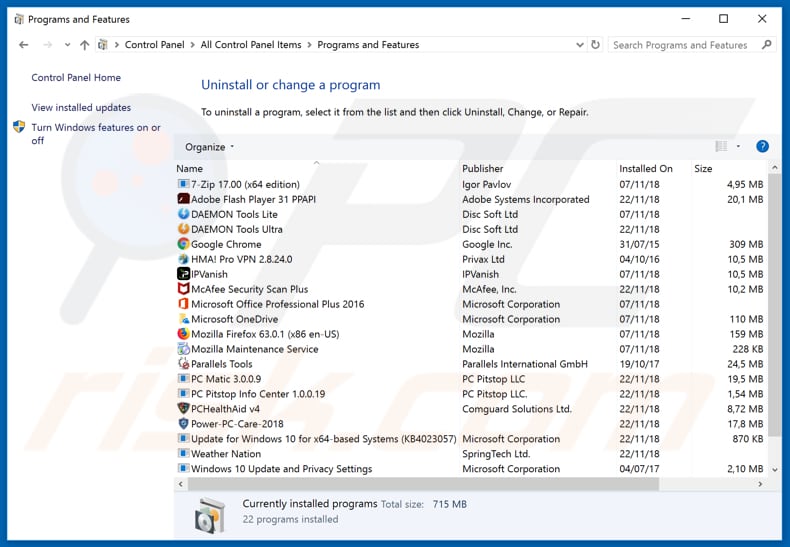
Na janela de desinstalação de programas, procure por aplicações potencialmente indesejadas recentemente, selecione essas entradas e clique em "Desinstalar" ou "Remover".
Após desinstalar a aplicação potencialmente indesejada que causa redirecionamentos para clipconverter.cc, verifique o seu computador por qualquer componente restante indesejado ou infecções por malware possível. Para analisar o seu computador, use recomendado software de remoção de malware.
Remova o adware dos navegadores da Internet:
O vídeo demonstra como remover complementos de navegador potencialmente indesejados:
Vídeo a demonstrar como eliminar pop-ups clipconverter.cc usando o Combo Cleaner (MacOS):
 Remova os complementos maliciosos do Internet Explorer:
Remova os complementos maliciosos do Internet Explorer:

Clique no ícone de opções de Internet Explorer ![]() (no canto superior direito do Internet Explorer), selecione "Gerir Complementos". Procure por extensões de navegador suspeitas recentemente instaladas, selecione essas entradas e clique em "Remover".
(no canto superior direito do Internet Explorer), selecione "Gerir Complementos". Procure por extensões de navegador suspeitas recentemente instaladas, selecione essas entradas e clique em "Remover".

Método opcional:
Se continuar a ter problemas com a remoção do anúncios por clipconverter.cc, pode repor as suas definições padrão do Internet Explorer.
Utilizadores Windows XP: Clique em Iniciar, clique em Executar, na janela aberta, digite inetcpl.cpl. Na janela aberta clique no separador Avançado, e depois clique em Repor.

Utilizadores Windows Vista e Windows 7: Clique no logo do Windows, na caixa de pesquisa iniciar, escreva inetcpl. cpl e clique em entrar. Na janela aberta clique no separador Avançado e depois clique em Repor.

Utilizadores Windows 8: Abra o Internet Explorer e clique no ícone da ferramenta. Selecione Opções da Internet.

Na janela aberta, selecione o separador Avançado.

Clique no botão Repor.

Confirme que pretende redefinir as configurações do Internet Explorer para padrão clicando no botão Repor.

 Remova as extensões maliciosas do Google Chrome:
Remova as extensões maliciosas do Google Chrome:
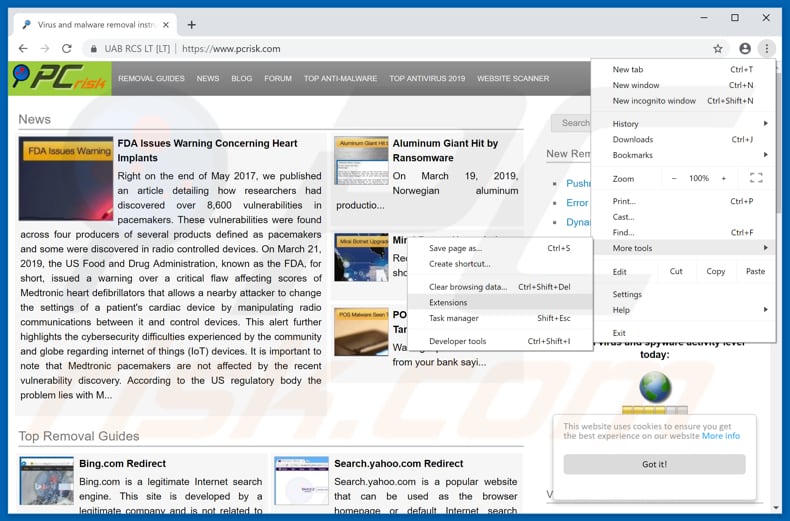
Clique no ícone do menu do Google Chrome ![]() (no canto superior direito do Google Chrome), selecione "Mais Ferramentas" e clique em "Extensões". Localize todos os complementos de navegador suspeitos recentemente instalados e remova-os.
(no canto superior direito do Google Chrome), selecione "Mais Ferramentas" e clique em "Extensões". Localize todos os complementos de navegador suspeitos recentemente instalados e remova-os.

Método opcional:
Se continuar a ter problemas com a remoção do anúncios por clipconverter.cc, reinicie as configurações do navegador do Google Chrome. Clique no Chrome menu icon ![]() (no canto superior direito do Google Chrome) e selecione Settings. Faça scroll para o fundo do ecrã. Clique em Advanced… link.
(no canto superior direito do Google Chrome) e selecione Settings. Faça scroll para o fundo do ecrã. Clique em Advanced… link.

Depois de descer para a parte de baixo do ecrã, clique no botão Reset (Restore settings to their original defaults).

Na janela aberta, confirme que deseja redefinir as configurações do Google Chrome para o padrão, clicando no botão Reset.

 Remova os plugins maliciosos do Mozilla Firefox:
Remova os plugins maliciosos do Mozilla Firefox:

Clique no ícone do menu Firefox ![]() (no canto superior direito da janela principal), selecione "Complementos". Clique em "Extensões", na janela aberta remova todos os plug-ins de navegador recentemente instalados suspeitos.
(no canto superior direito da janela principal), selecione "Complementos". Clique em "Extensões", na janela aberta remova todos os plug-ins de navegador recentemente instalados suspeitos.

Método opcional:
Os utilizadores de computador que estão a ter problemas com a remoção dos anúncios por clipconverter.cc, podem repor as suas definições do Mozilla Firefox. Abra o Mozilla Firefox, no canto superior direito da janela principal clique no menu Firefox ![]() , na caixa do menu suspenso escolha Menu de Ajuda Aberto e selecione o menu de ajuda firefox
, na caixa do menu suspenso escolha Menu de Ajuda Aberto e selecione o menu de ajuda firefox ![]() .
.

Selecione Informação de Soluções de Problemas.

Na janela aberta, clique no botão Repor Firefox.

Nas janelas abertas confirme que quer restaurar as suas configurações do Mozilla Firefox para padrão, clicando no botão Repor.

 Remova extensões fraudulentas do Safari:
Remova extensões fraudulentas do Safari:

Certifique-se de que o seu navegador Safari está ativo, clique no menu Safari, e selecione Preferências….

Na janela aberta clique em Extensões, localize qualquer extensão suspeita instalada, selecione-a e clique Desinstalar.
Método opcional:
Certifique-se de que o seu navegador Safari está ativo e clique no menu Safari. Do menu suspenso, selecione Limpar Histórico e Dados dos Sites.

Na janela aberta selecione histórico todo e clique no botão Limpar Histórico.

 Remova as extensões maliciosas do Microsoft Edge:
Remova as extensões maliciosas do Microsoft Edge:

Clique no ícone do menu Edge ![]() (chromium) (no canto superior direito do Microsoft Edge), selecione "Extensões". Localize todos os add-ons suspeitos de instalar recentemente e clique em "Remover" abaixo dos nomes.
(chromium) (no canto superior direito do Microsoft Edge), selecione "Extensões". Localize todos os add-ons suspeitos de instalar recentemente e clique em "Remover" abaixo dos nomes.

Método opcional:
Se continuar a ter problemas com a remoção do anúncios por clipconverter.cc, redefina as configurações do navegador Microsoft Edge. Clique no ícone do menu Edge ![]() (chromium) (no canto superior direito do Microsoft Edge) e selecione Configurações.
(chromium) (no canto superior direito do Microsoft Edge) e selecione Configurações.

No menu de configurações aberto, selecione Redefinir configurações.

Selecione Restaurar configurações para os seus valores padrão. Na janela aberta, confirme que deseja redefinir as configurações do Microsoft Edge para o padrão, clicando no botão Redefinir.

- Se isso não ajudou, siga estas instruções alternativas, explicando como redefinir o navegador Microsoft Edge.
Resumo:
 Mais comumente, o adware ou aplicações potencialmente indesejadas infiltram-se nos navegadores de Internet do utilizadores através de descarregamentos de software gratuito. Note que a fonte mais segura para fazer o descarregamento do software gratuito é que é o website dos desenvolvedores. Para evitar a instalação deste adware, deve prestar muita atenção ao descarregar e instalar o software gratuito. Ao instalar o programa gratuito já descarregue escolha as opções de instalação personalizada ou avançada - esta etapa irá revelar todos as aplicações potencialmente indesejadas que estão a ser instaladas juntamente com o seu programa gratuito escolhido.
Mais comumente, o adware ou aplicações potencialmente indesejadas infiltram-se nos navegadores de Internet do utilizadores através de descarregamentos de software gratuito. Note que a fonte mais segura para fazer o descarregamento do software gratuito é que é o website dos desenvolvedores. Para evitar a instalação deste adware, deve prestar muita atenção ao descarregar e instalar o software gratuito. Ao instalar o programa gratuito já descarregue escolha as opções de instalação personalizada ou avançada - esta etapa irá revelar todos as aplicações potencialmente indesejadas que estão a ser instaladas juntamente com o seu programa gratuito escolhido.
Ajuda na remoção:
Se estiver a experienciar problemas ao tentar remover anúncios por clipconverter.cc a partir do seu computador, por favor, peça ajuda no nosso fórum de remoção de malware.
Deixe um comentário:
Se tiver informações adicionais sobre anúncios por clipconverter.cc ou a sua remoção por favor, partilhe o seu conhecimento na secção de comentários abaixo.
Fonte: https://www.pcrisk.com/removal-guides/14817-clipconverter-cc-ads

▼ Mostrar comentários